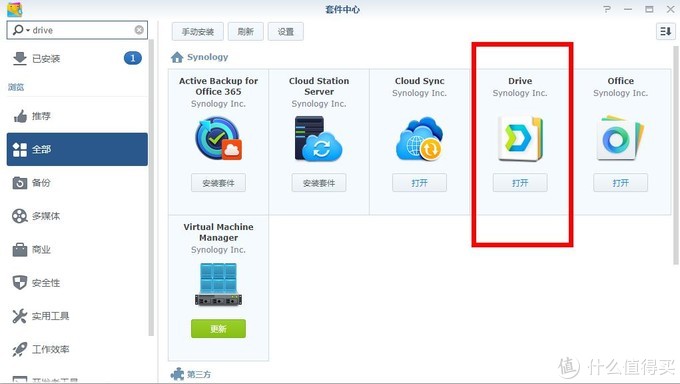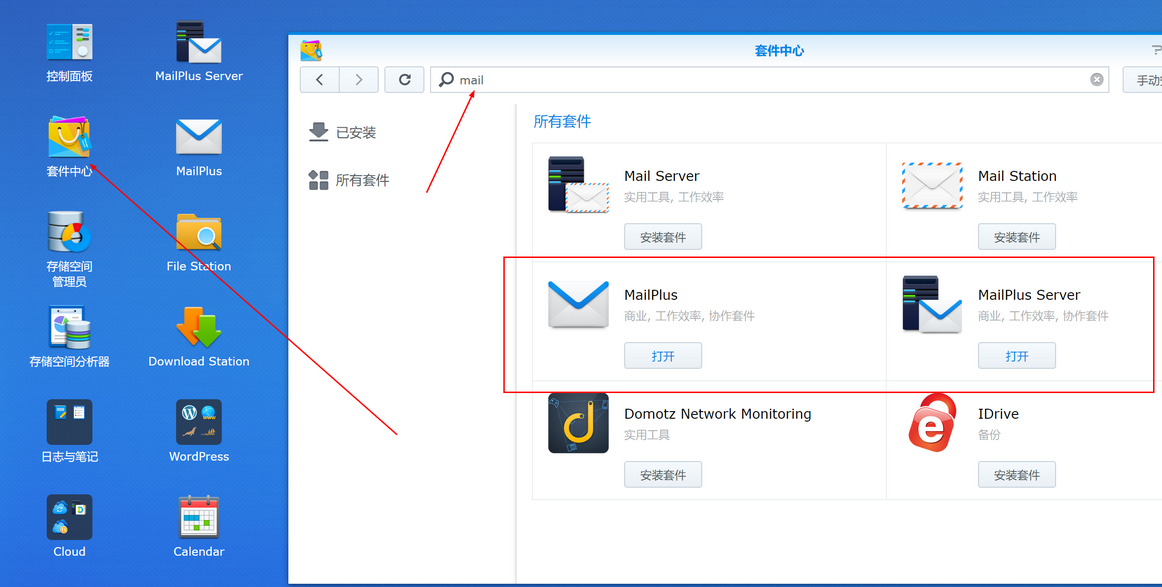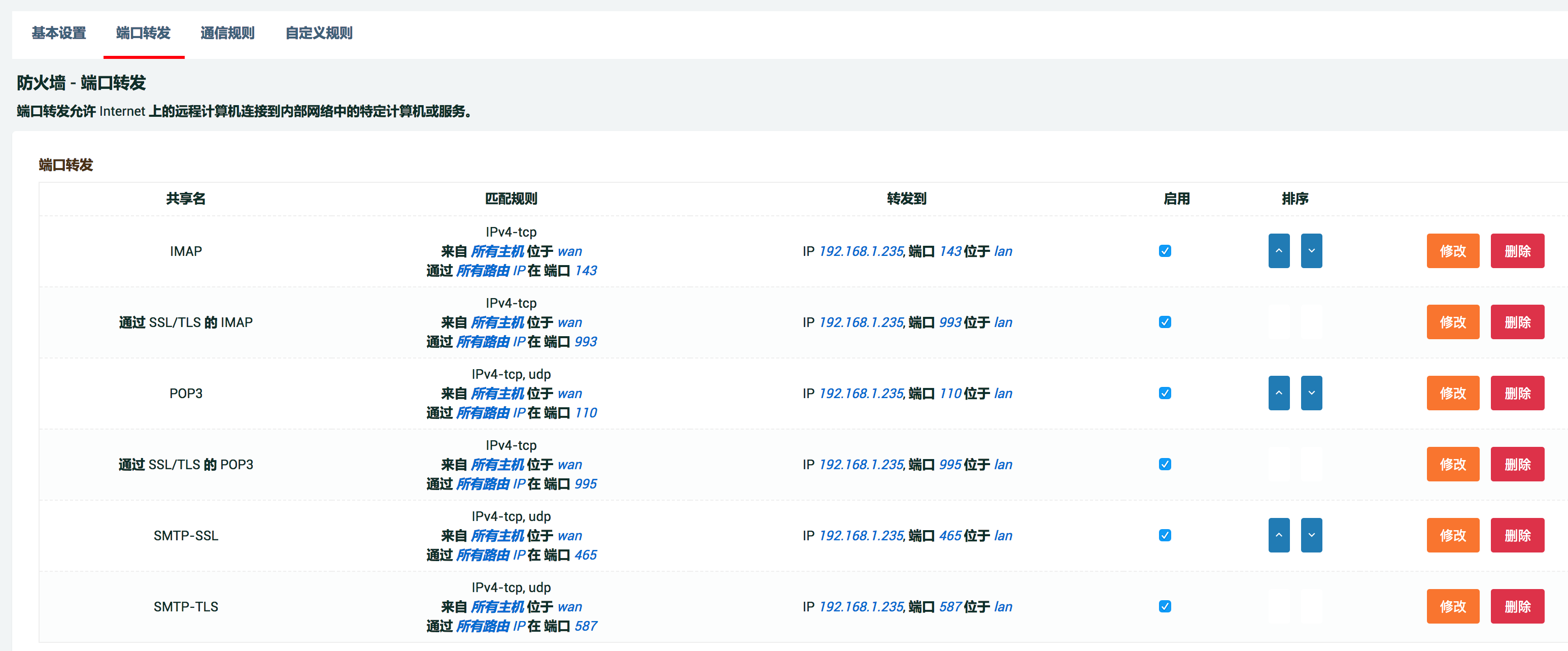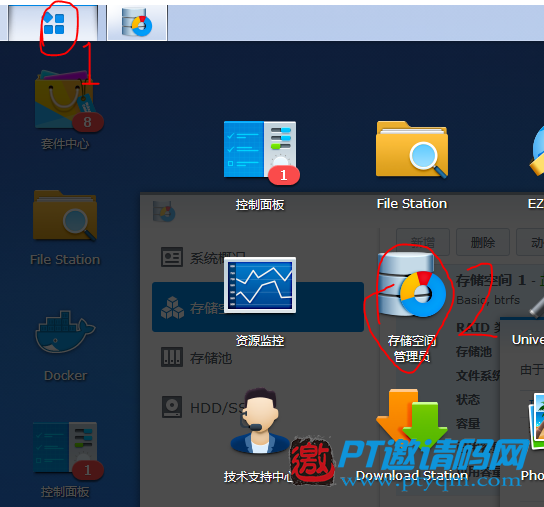如何在移动设备和电视上观看NAS里的视频?
>>>>Step 1.
在电脑上登录DSM,进入 套件中心 下载 Video Station
>>>>Step 2.
在移动设备下载对应的App DS video
iOS:进入App Store下载
Android:复制打开链接下载 https://www.synology.cn/zh-cn/support/download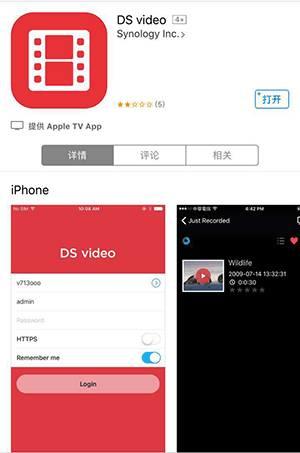
>>>>Step 3.
设置QuickConnect,设置步骤请戳WO
在DS video登录界面输入 QuickConnect ID、DSM用户名和密码。
完成上面3个步骤已经可以在手机或Pad上观看存储在NAS里的视频了。
↓↓↓
但需要注意哦,下载完Video Station后,我们需要对视频所在文件夹建立索引,也就是让Video Station知道你需要将哪个文件夹里的视频进行播放。初次建立完成后,之后所有添加进入这个文件夹的视频将自动出现。
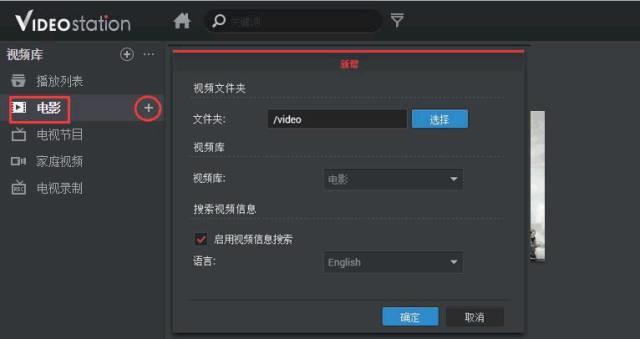
如上图,晖姑娘的视频都放在video文件夹里,设置完成后就能将video文件夹里的视频都添加到电影库了。
添加完成后,Video Station自动搜索网络资源,给你的视频添加海报及对应的简介信息,看上去很私人影院的感觉啊~
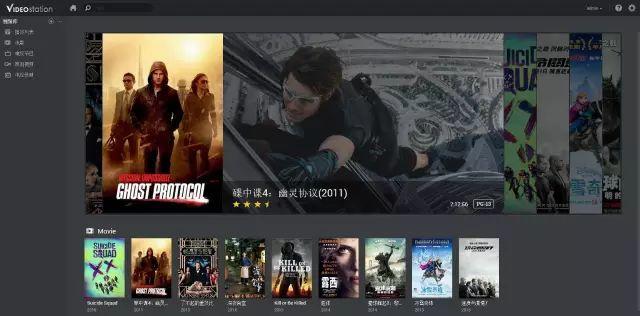
>>>>Step 4.
最后说下如何在电视上播放NAS里的视频。
首先你需要一个支持 DLNA和Airplay 的电视盒子,然后在移动设备上打开DS video,同时,确保电视盒子、手机和NAS处在同一个局域网内。
操作步骤请按下图:
连接到盒子后,手机上点击想要播放的视频,此时,就能在电视上观看了。
手机搜寻到电视盒子需要一些时间,也许盒子和你的手机之间比较陌生,比较害羞,所以都还没做好准备,请耐心给他们点时间,如果等待时间过长,你也可以重启下盒子。
转码
如果你的NAS支持在线和离线转码,那么不论你是在线观看还是想要下载后离线观看,都不用为转码烦恼。
(支持机种列表在“阅读原文”)
当你在线观看视频时,在线转码将自动转为可播放格式,你只要坐等一会儿就行。
而使用离线转码后,再将视频下载到移动设备上,出门在外就能随时观看。
离线转码操作见下图: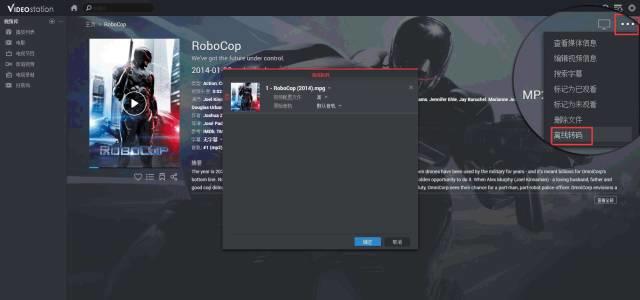
点右上角 离线转码 图标,就能看到离线转码进度。

↓ 买了NAS不会用,那么就来看教程 ↓
↓ 在线咨询技术工程师 ↓ 
原文始发于微信公众号(Synology群晖):Video Station | 随时畅享私人影院
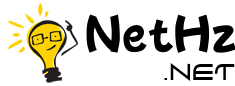 奥施网
奥施网